Как да забраните стартирането на програмата в Windows 10, 8.1 и Windows 7
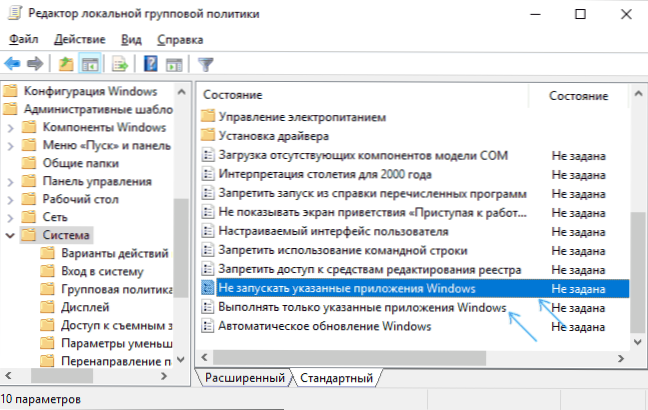
- 4723
- 759
- Al Breitenberg
Ако трябва да забраните стартирането на определени програми в Windows, можете да направите това, като използвате редактора на Регистъра или редактора на политиката на местната група (последното е достъпно само в професионални, корпоративни и максимални издания).
В тази инструкция, подробно за това как да се блокира стартирането на програмата с два споменати метода. Ако целта на забраната е ограждането на дете от използването на отделни приложения, в Windows 10 можете да използвате родителски контрол. Има и следните методи: забраната за стартиране на всички програми, с изключение на приложения от магазина, режим Windows 10 Kiosk (стартиране само на едно приложение).
Забрана на стартиране на програми в редактора на политика на местна група
Първият метод е да се блокират определени програми, използвайки редактора на местна групова политика, налична в отделни издания на Windows 10, 8.1 и Windows 7.
За да инсталирате забраната по този начин, следвайте следните стъпки
- Натиснете клавишите Win+R на клавиатурата (клавиш Win - Windows Emblem), въведете Gpedit.MSC И щракнете върху Enter. Редакторът на политиката на местната група ще се отвори (в негово отсъствие използвайте метода, използвайки редактора на регистъра).
- В редактора отидете в секцията за конфигуриране на потребителя - Административни шаблони - Система.
- Обърнете внимание на два параметъра от дясната страна на прозореца на редактора: „Не стартирайте посочените Windows и„ изпълнявайте само посочените приложения за Windows “. В зависимост от задачата (забранете на отделни програми или разрешаване само на избрани програми), всяка от тях може да се използва, но препоръчвам да използвате първата. Два пъти щракнете върху „Не стартирайте посочените приложения за Windows“.
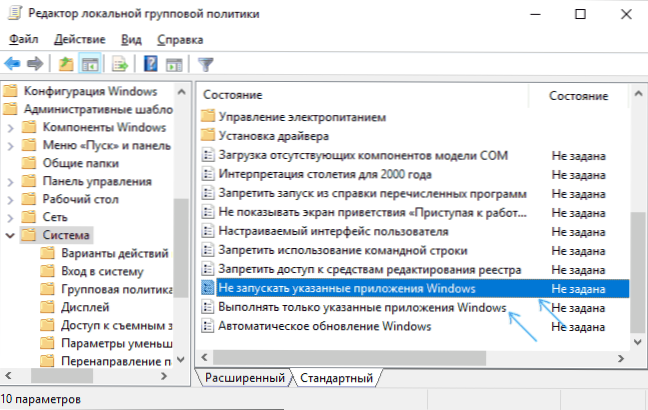
- Инсталирайте "Inclusive" и след това кликнете върху бутона "Показване" в списъка на забранените програми ".
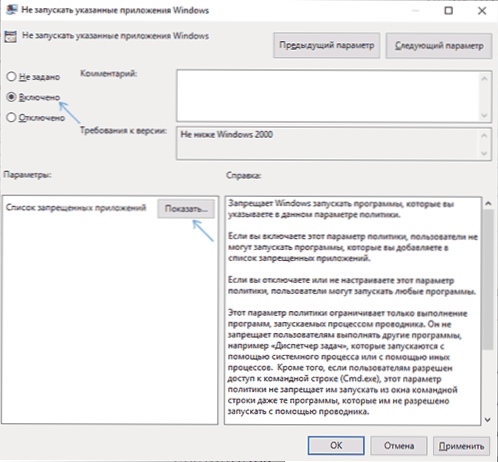
- Добавете имена към списъка .exe файлове на онези програми, които трябва да бъдат блокирани. Ако не знаете името .exe файл, можете да стартирате такава програма, да я намерите в мениджъра на задачите на Windows и да я видите. Не е необходимо да посочвате пълния път към файла, когато е посочен, забраната няма да работи.
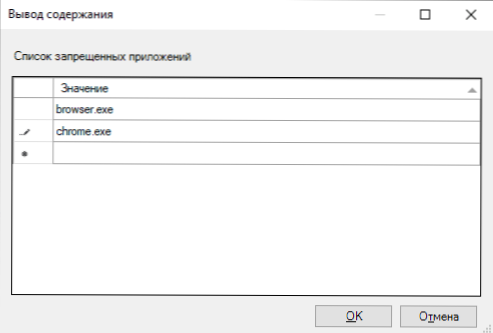
- След като добавите всички необходими програми към списъка на забранените, щракнете върху OK и затворете редактора на политиката на местната група.
Обикновено промените влизат в сила веднага, без да рестартират компютъра и стартирането на програмата става невъзможно.
Стартиране на програмата за блокиране с помощта на редактора на регистъра
Можете да конфигурирате забраната за стартиране на избрани програми в редактора на регистъра, ако gpedit.MSC не е наличен на вашия компютър.
- Натиснете клавишите Win+R на клавиатурата, въведете Regedit и щракнете върху Enter, редакторът на регистъра ще се отвори.
- Отидете в секцията за регистъра
Hkey_current_user \ софтуер \ microsoft \ windows \ currentVersion \ policies \ explorer
- В секцията "Explorer" създайте подраздел с името DeSlallowrun (можете да направите това, като щракнете по десния бутон на мишката на "папката" Explorer и изберете желания елемент от менюто).
- Изберете подраздел DeSlallowrun и създайте параметър на низ (щракнете с десния бутон на празно място на десния панел - създайте параметър на низ) с името 1.
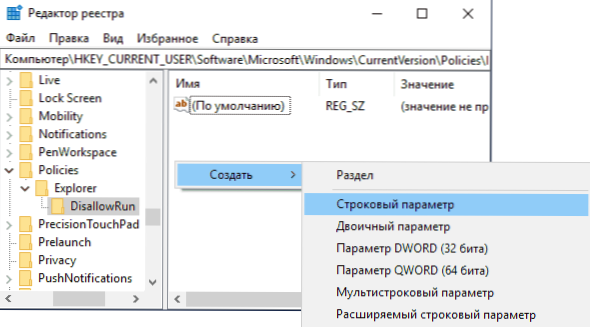
- Натиснете два пъти според създадения параметър и посочете името като значението .EXE на програмен файл, който трябва да бъде забранен за стартиране.
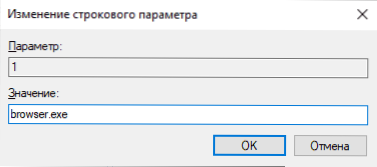
- Повторете същите действия, за да блокирате други програми, като давате имената на параметрите на низовете в ред.
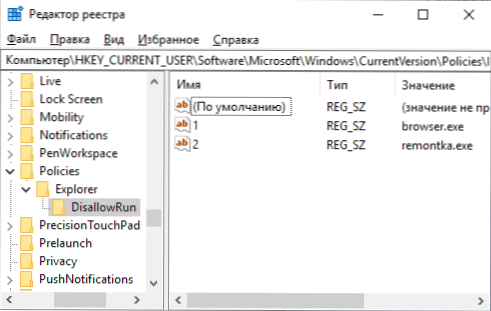
Целият процес ще бъде завършен по този въпрос и забраната ще влезе в сила, без да рестартира компютъра или да излезе от Windows.
В бъдеще, за да анулирате забраните, направени по първия или втория начин, като използвате Regedit, можете да изтриете параметрите от раздел „Посочен регистър“, от списъка на забранените програми в редактора на политиката на местната група или просто изключете ( Инсталирането "е деактивирано" или "не е зададено") променена политика в GPEDIT.
Допълнителна информация
Windows също има забрана за стартиране на програми, използвайки политиката за ограничаване на софтуера, но SRP политиката за сигурност се създава. Като цяло опростена форма: Можете да отидете на редактора на политиката на локалната група в секцията за конфигуриране на компютър - Конфигурация на Windows - Параметри на сигурността, натиснете десния бутон на „Политиката на ограниченото използване на програмите“ и допълнително конфигурирайте необходимите параметри.
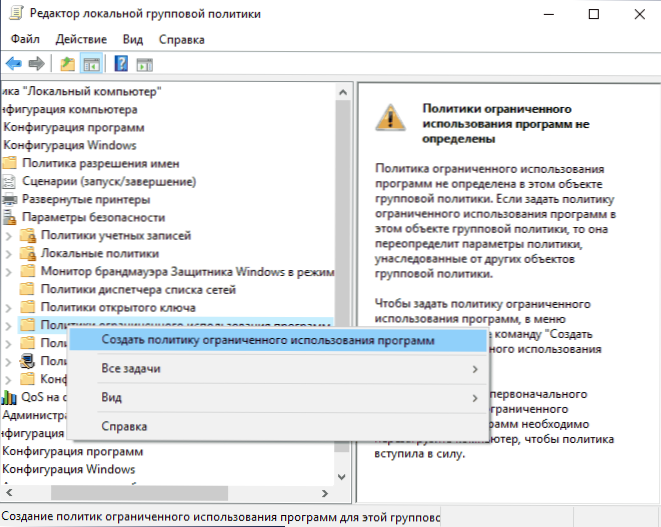
Например, най -лесният вариант е да се създаде правило за пътя в раздела „Допълнителни правила“, като се забрани стартирането на всички програми, разположени в посочената папка, но това е само много повърхностен подход към политиката за ограничаване на софтуера. И ако използвате редактора на регистъра за конфигурация, тогава задачата все още е сложна. Но тази техника се използва от някои програми на трета страна, които опростяват процеса, например, можете да се запознаете с инструкциите за блокиране на програми и системни елементи в AskAdmin.

